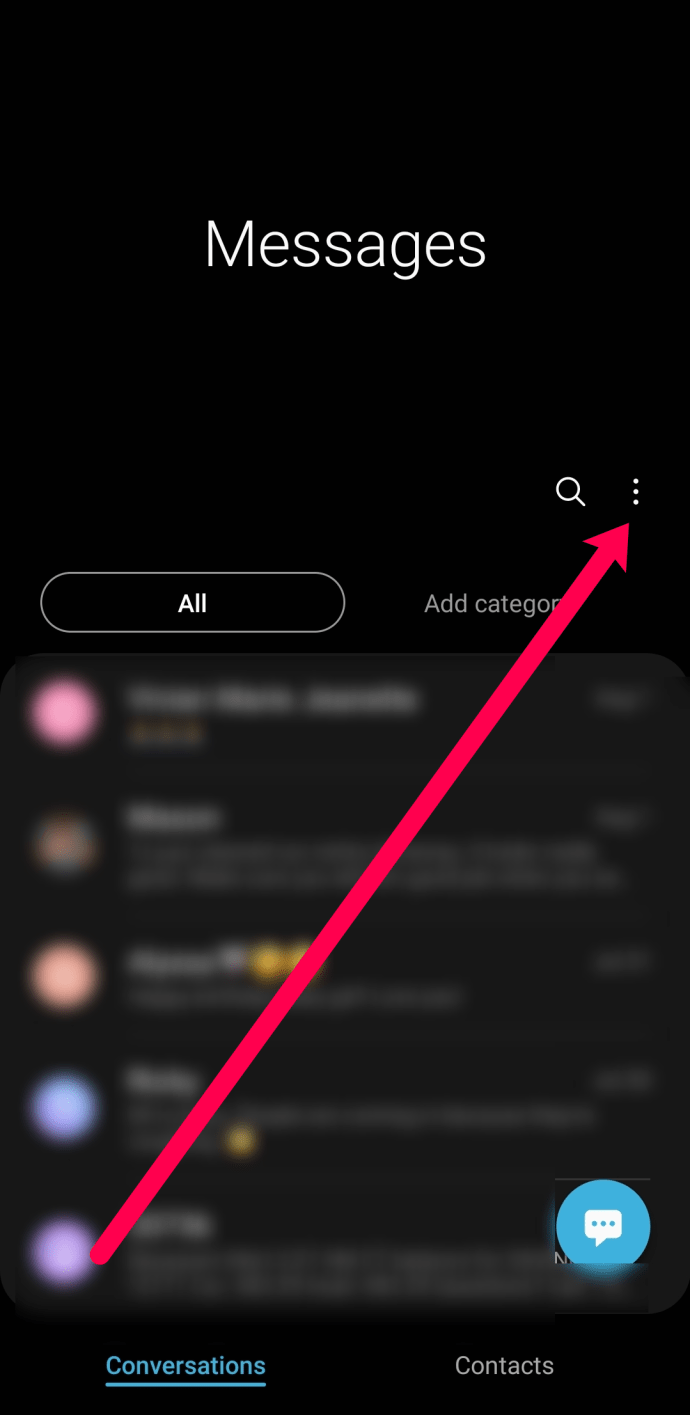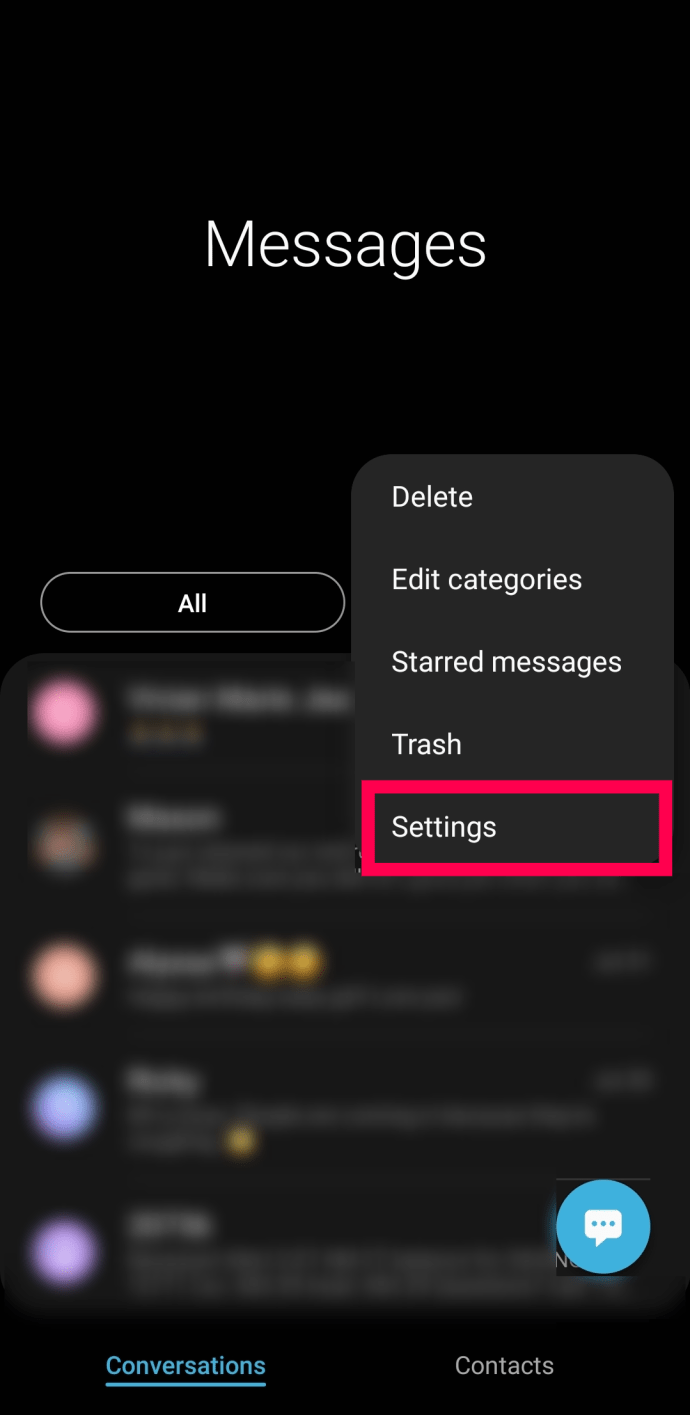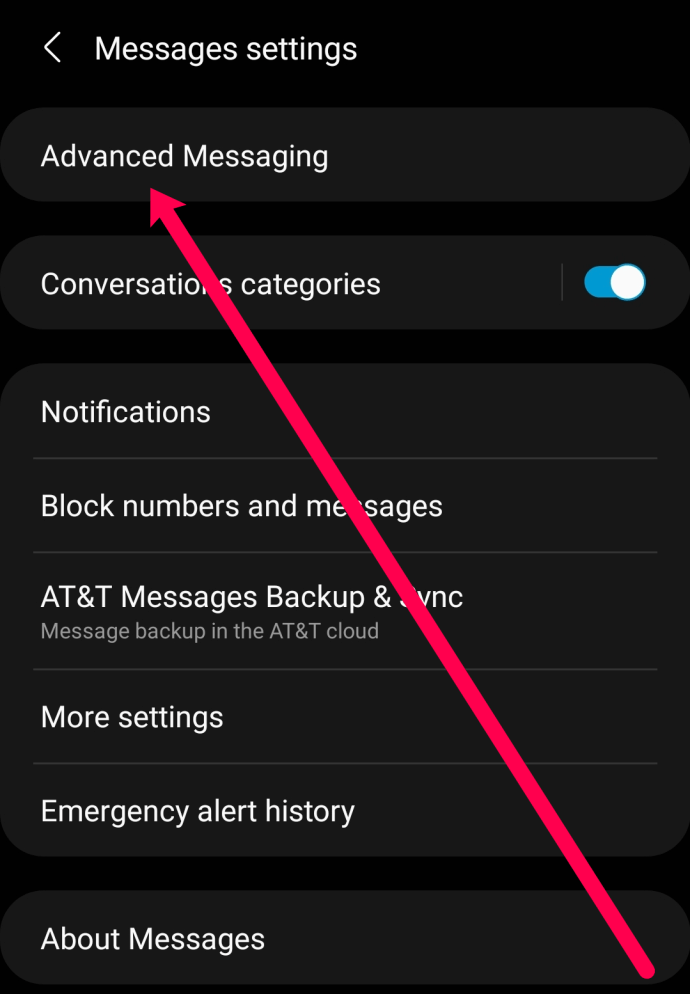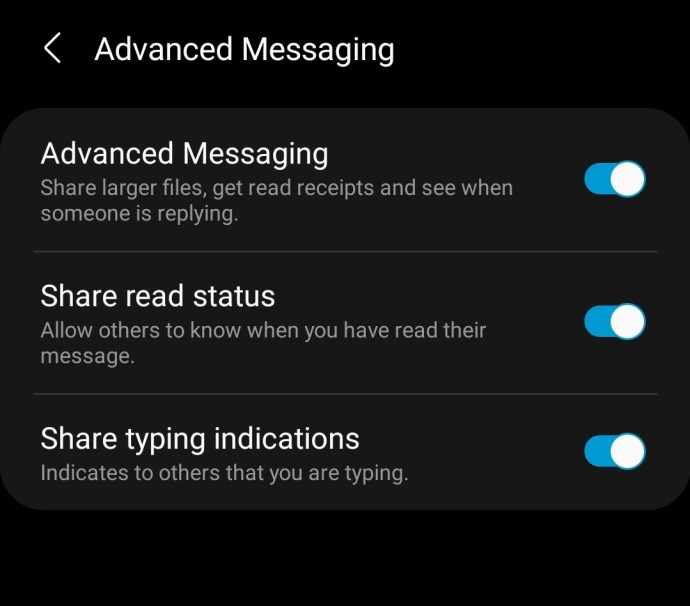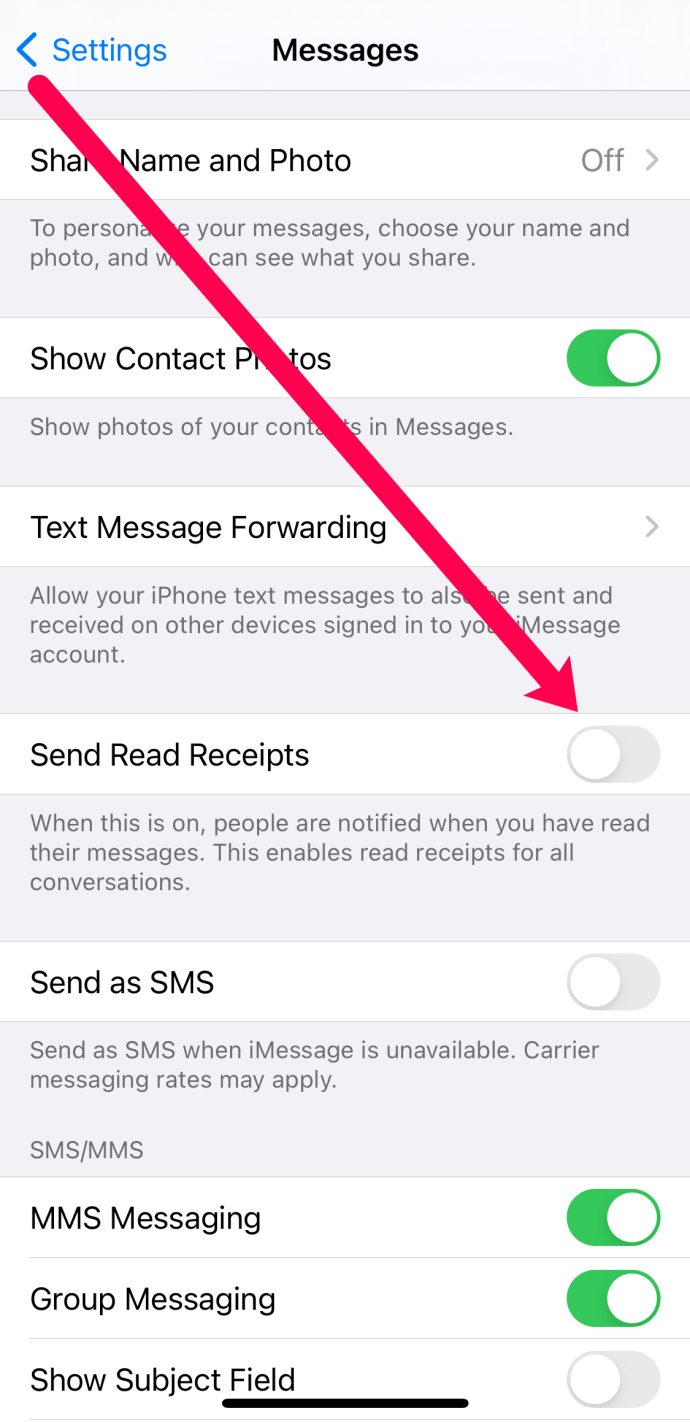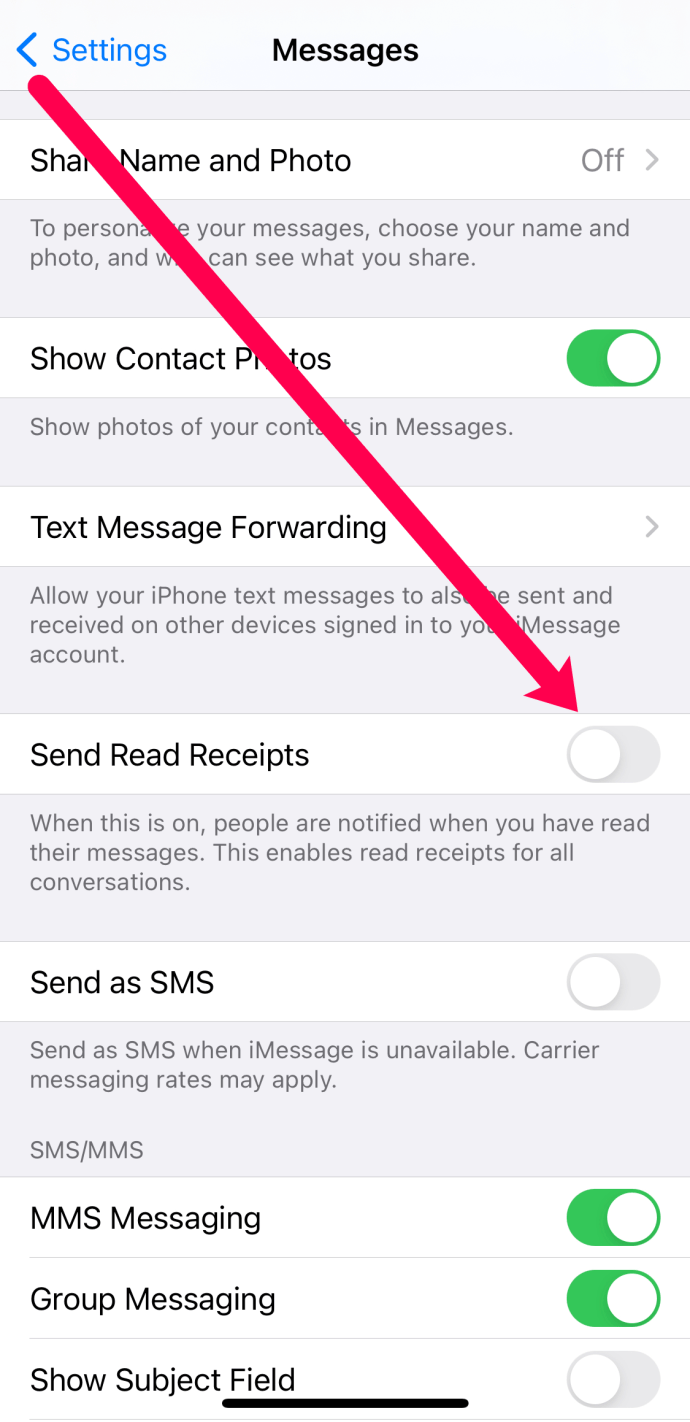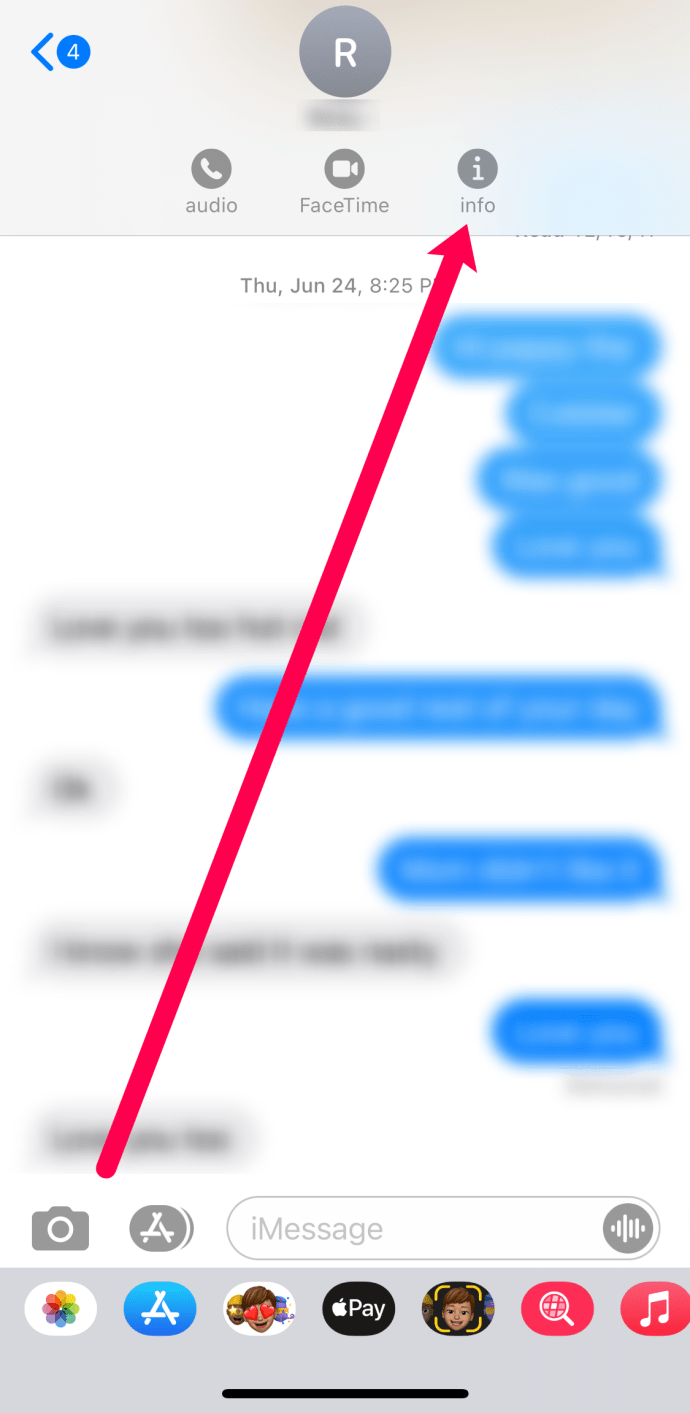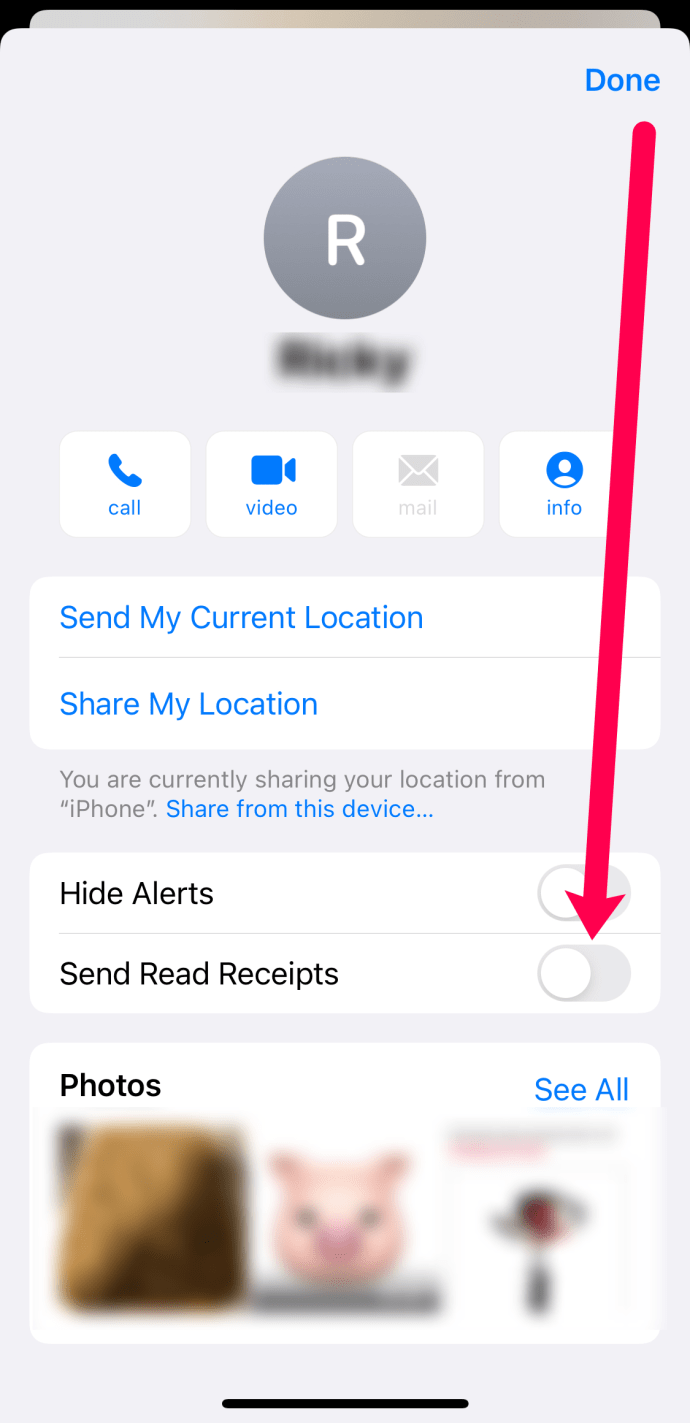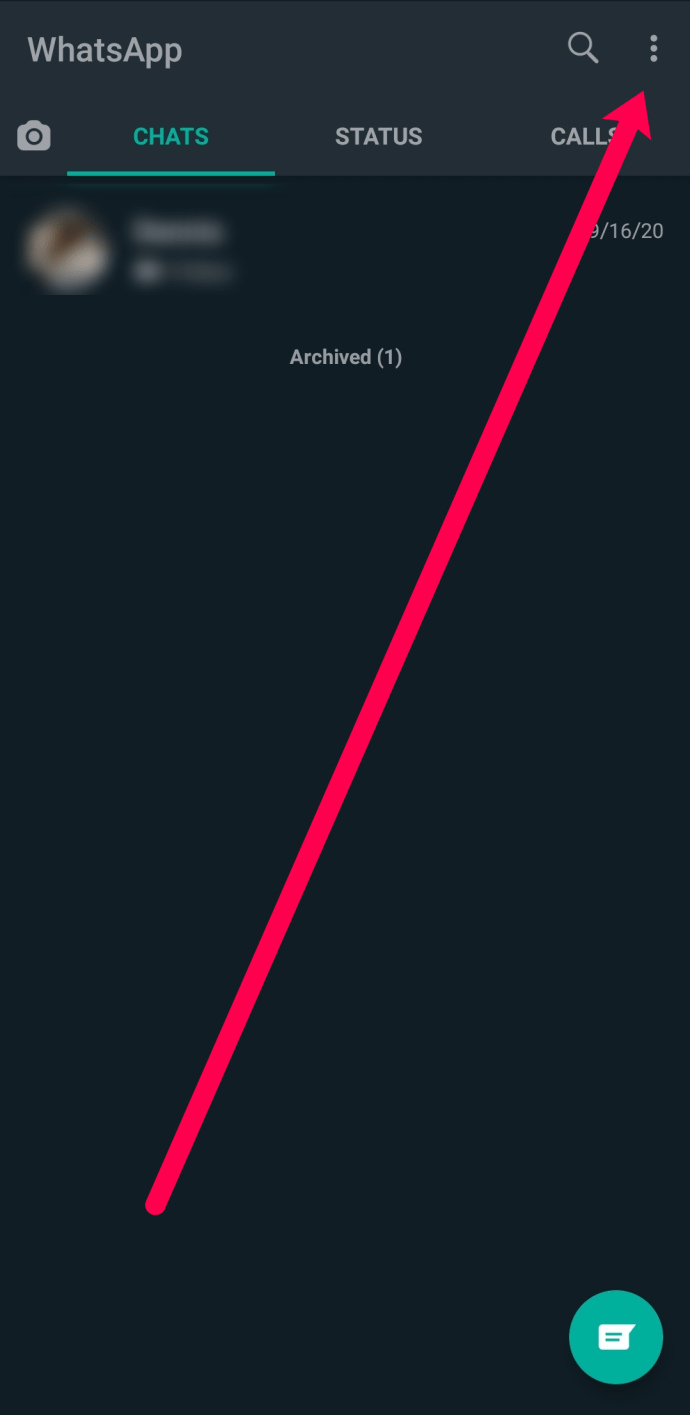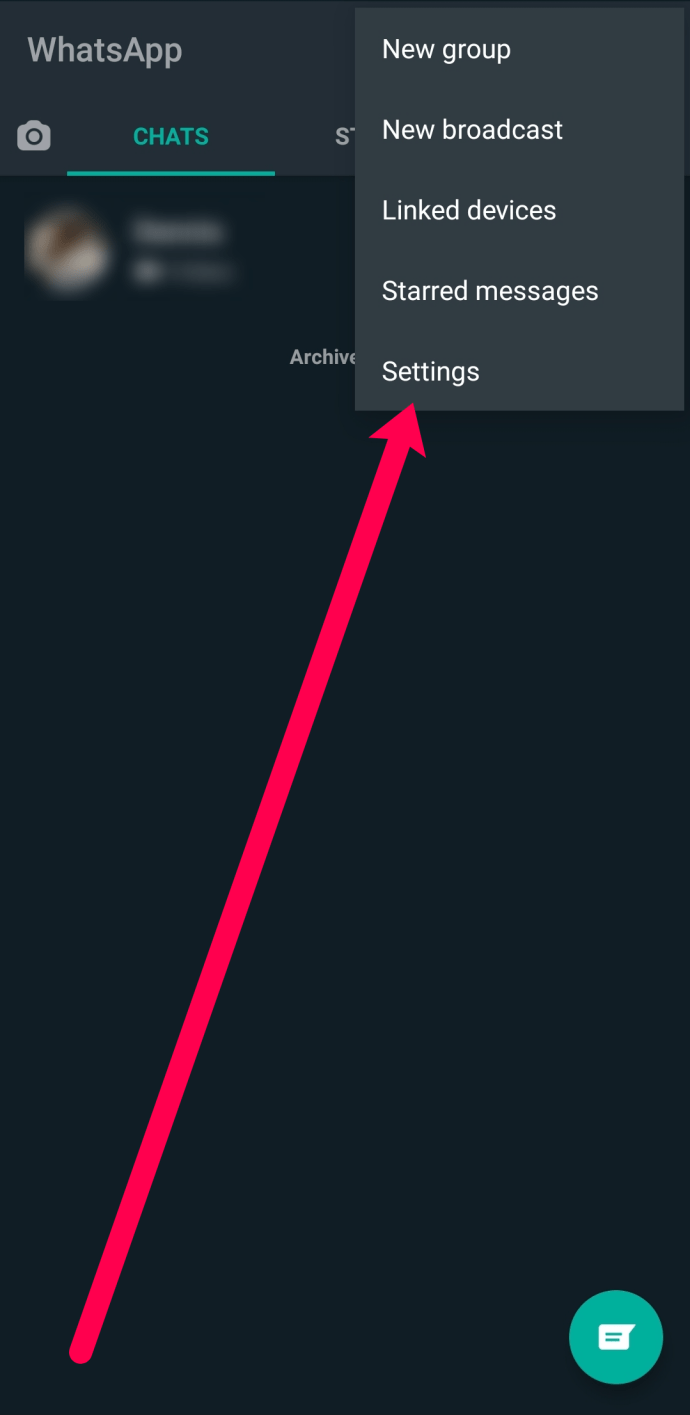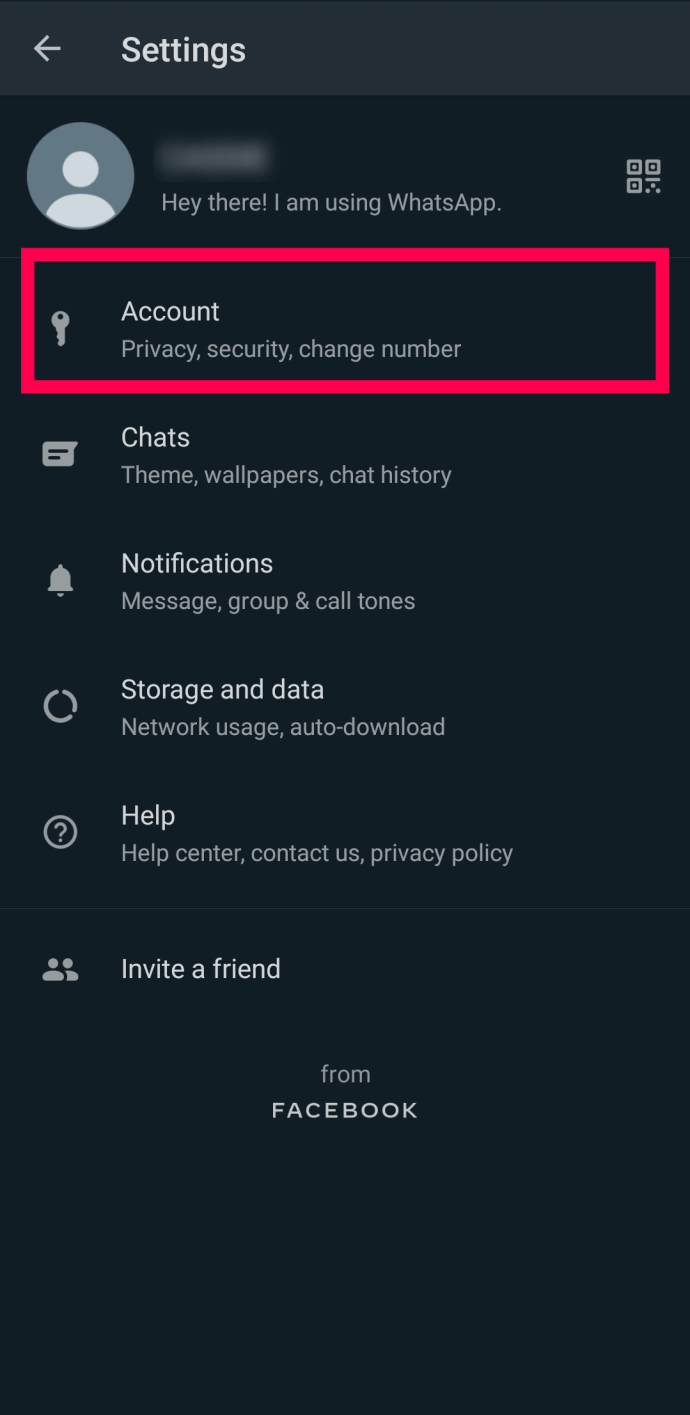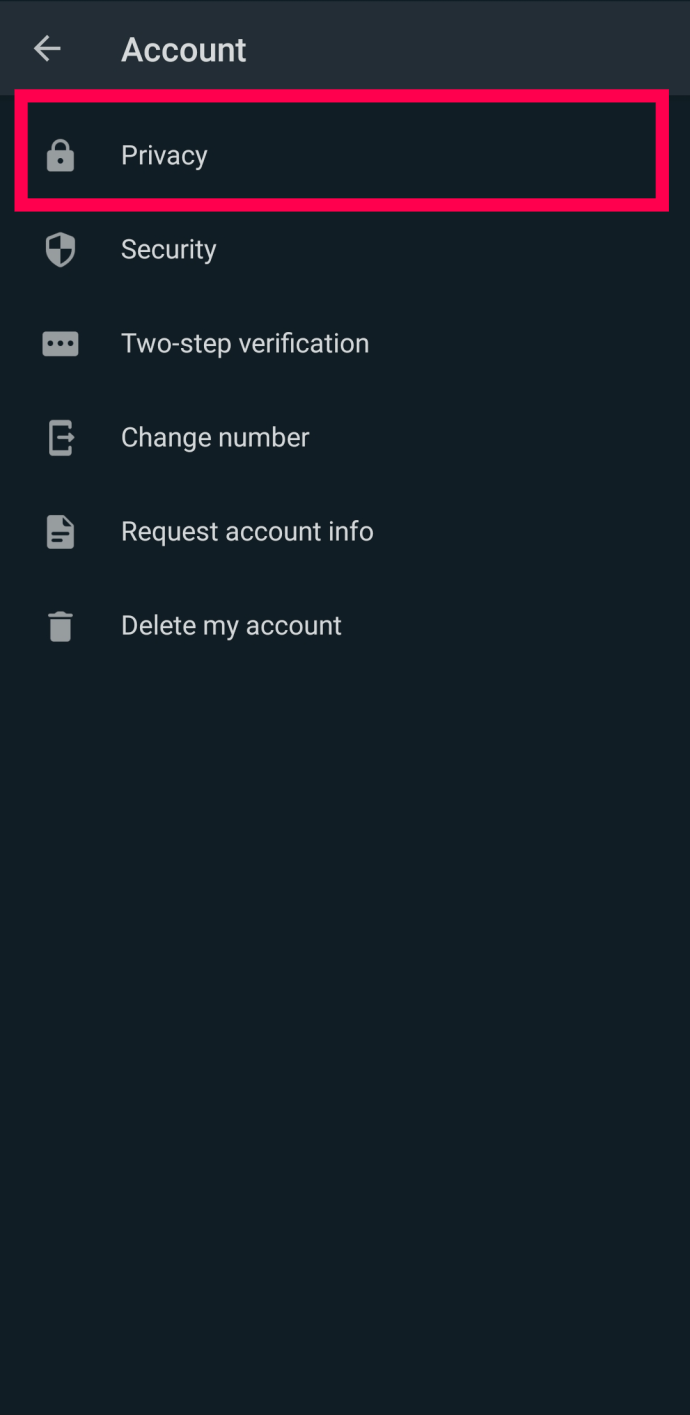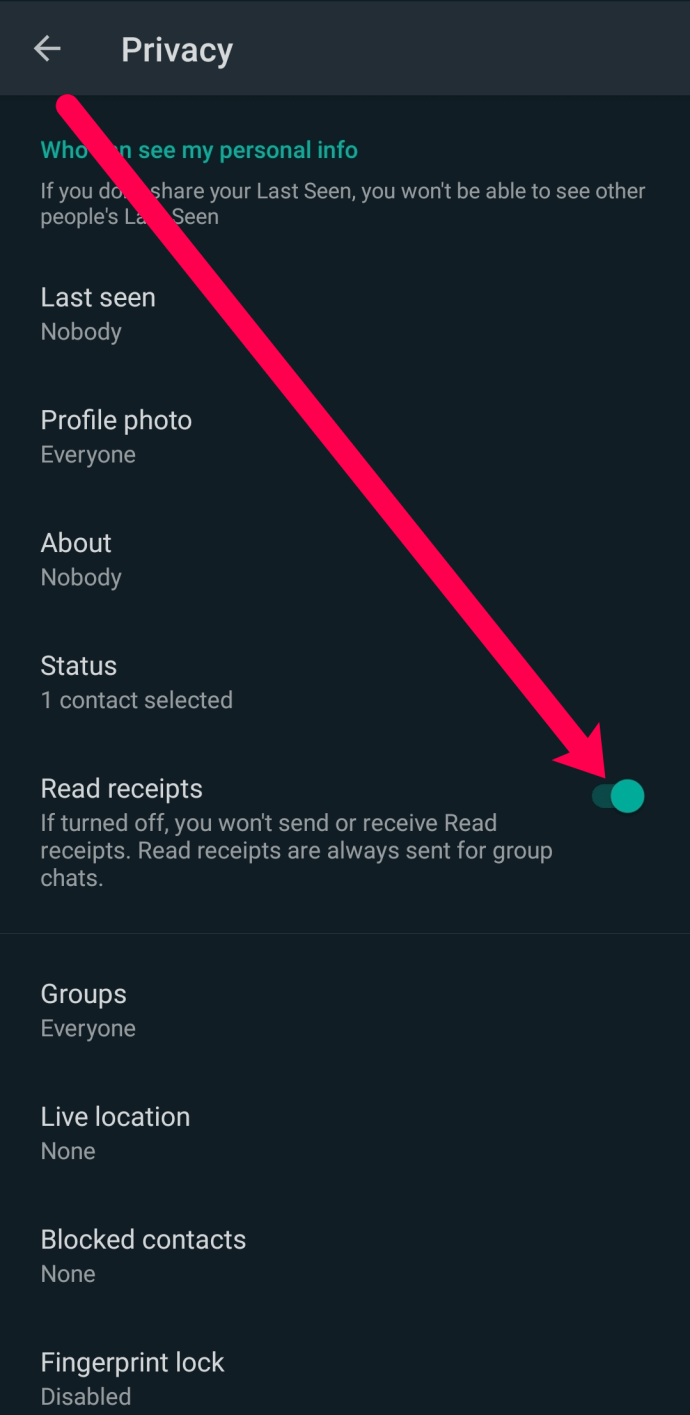Malayo na ang narating ng teknolohiya sa text messaging sa nakalipas na dalawang dekada. Ang dating mas mahirap na paraan ng komunikasyon sa mga flip phone ay naging isa sa pinakamadaling paraan ng komunikasyon sa mga smartphone. Ang text messaging ay instant; pinapakain nito ang ating pangangailangang magpadala at tumanggap ng impormasyon nang mabilis.

Sa kasamaang palad, ang disbentaha sa ganitong paraan ng komunikasyon, kumpara sa karaniwang mga tawag sa telepono, ay ang kakulangan ng agarang feedback. Kaya, nagpadala ka ng text sa isa sa iyong mga contact, at ngayon ay naiiwan kang nagtataka, “Natanggap ba nila ito? Nabasa na ba nila? Kailan sila sasagot?"
Ang magandang balita ay ang mga pagsulong ay nagawa, at maaari mo na ngayong makita ang mga read receipts sa parehong Android at iOS na mga smartphone. Ituturo sa iyo ng artikulong ito kung paano malalaman kung may nakakuha ng iyong text message at nagbibigay din sa iyo ng ilang iba pang kapaki-pakinabang na tip.
Paano Malalaman kung May Nakakuha ng Iyong Mga Teksto sa Android
Ang Android operating system ay tumatakbo sa iba't ibang modelo ng smartphone. Mula sa LG hanggang Samsung at maging sa Motorola, ang iba't ibang mga tagagawa ay may iba't ibang bersyon ng parehong operating system. Ito ay, para sa kadahilanang ito, na sasaklawin namin ang Advanced na Pagmemensahe ng Android sa seksyong ito.
Ang function ng Advanced na Pagmemensahe ng Android ay katulad ng iMessage ng iPhone. Maaari kang magpadala ng mas malalaking file, mas mataas na kalidad na mga larawan, at makakuha ng feedback sa iyong mga text.
Tandaan: Kung hindi mo makita ang opsyong ito sa Mga Setting ng iyong telepono, o hindi mo ma-enable ang feature, makipag-ugnayan sa carrier ng iyong cellphone. O, i-update ang iyong telepono sa pinakabagong bersyon ng Android.
Bagama't maaaring bahagyang mag-iba ang mga tagubilin depende sa modelo ng iyong telepono, maaari kang makakuha ng mga read receipts gamit ang iyong native na text messaging application. Narito kung paano mo pinagana ang mga read receipts sa iyong Android device:
- Buksan ang iyong text messaging app at tiyaking nasa page ka ng mga pag-uusap. I-click ang tatlong patayong tuldok sa kanang sulok sa itaas.
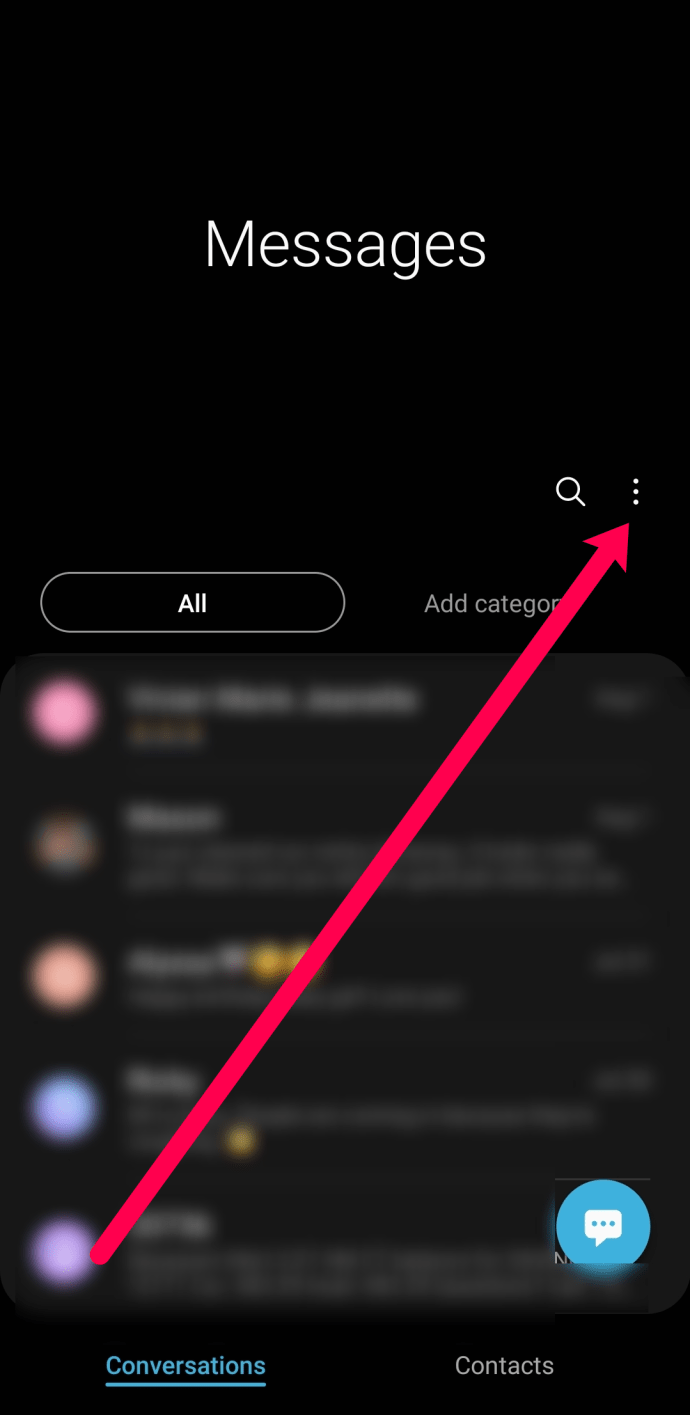
- I-tap ang Mga setting.
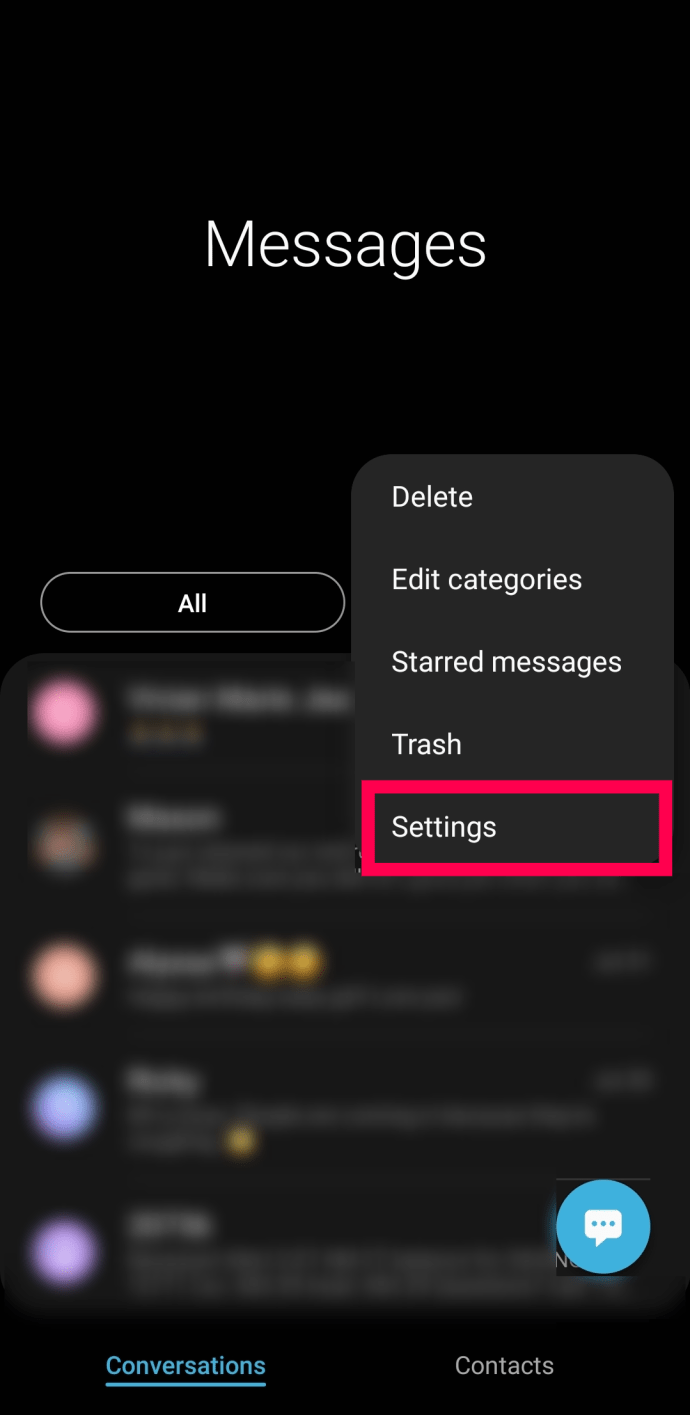
- I-tap ang Advanced na Pagmemensahe.
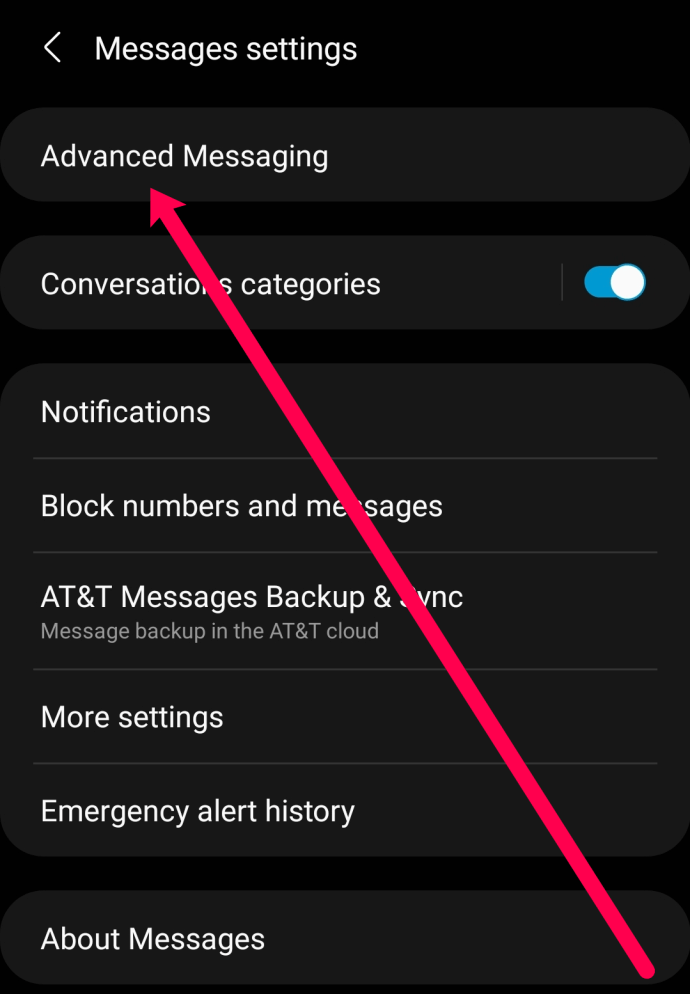
- I-toggle ang lahat ng available na opsyon sa.
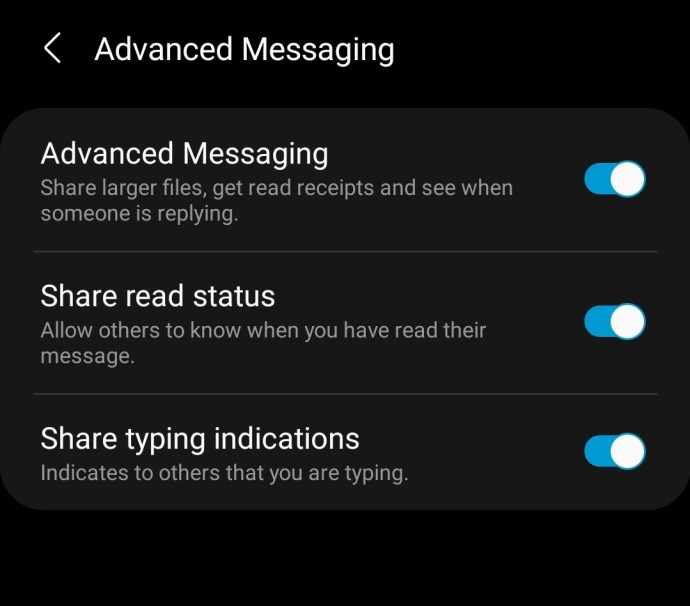
Mahalagang i-toggle mo ang Advanced na Pagmemensahe at ibahagi mo ang sarili mong mga read receipts. Kung hindi, ang function ay hindi gagana nang maayos. Kung magte-text ka sa ibang tao at hindi mo makita ang mga read receipts, maaaring ito ay dahil hindi nila ginagamit ang feature ng Advanced na Pagmemensahe ng Android, o isa sa inyo ang hindi naka-on ang mga opsyong ito.
Ang mga tagubiling ito ay may bisa para sa karamihan ng mga Android device. Ngunit gaya ng nabanggit dati, maaaring mag-iba ang mga ito depende sa carrier ng iyong cell phone o sa bersyon ng Android OS na iyong pinapatakbo. Kung hindi mo mahanap ang opsyong Advanced na Pagmemensahe, pumunta sa mga setting ng iyong telepono at mag-type Advanced na Pagmemensahe sa search bar. Dapat itong magdadala sa iyo mismo.
Ngayon, makikita mo kung naihatid ang iyong text message, kung binasa ito ng ibang tao, at kung nagta-type sila.
I-enable ang Read Receipts sa iOS
Ang mga iPhone ay kilalang-kilala sa kanilang mga read receipts. Isa sa mga unang operating system na nag-aalok ng feature, ang mga read receipts ay karaniwang naka-on bilang default. Makikita mo kung kailan nagta-type ang ibang tao, kung naihatid ang iyong mensahe, at kung nabasa nila ito. Sa seksyong ito, sasabihin namin sa iyo ang lahat tungkol sa kung paano makita kung may nakakuha ng iyong text message sa isang iPhone.
Tandaan: Available lang ang mga read receipts sa mga komunikasyon sa pagitan ng dalawang iPhone kapag pareho silang gumagamit ng iMessage. Kung nagte-text ka sa isang user ng Android o isang taong walang magandang koneksyon sa internet, hindi ka makakakita ng mga read receipts sa isang iPhone.
Hangga't ang iyong tatanggap ay naka-on ang kanilang mga read receipts, makikita mo sila. Mayroong dalawang paraan upang i-on ang feature na ito; sa pamamagitan ng pakikipag-ugnayan o para sa lahat. Suriin natin pareho.
Upang i-on ang iyong mga read receipts para sa lahat, gawin ito:
- Bukas Mga setting sa iyong iPhone at mag-tap sa Mga mensahe.
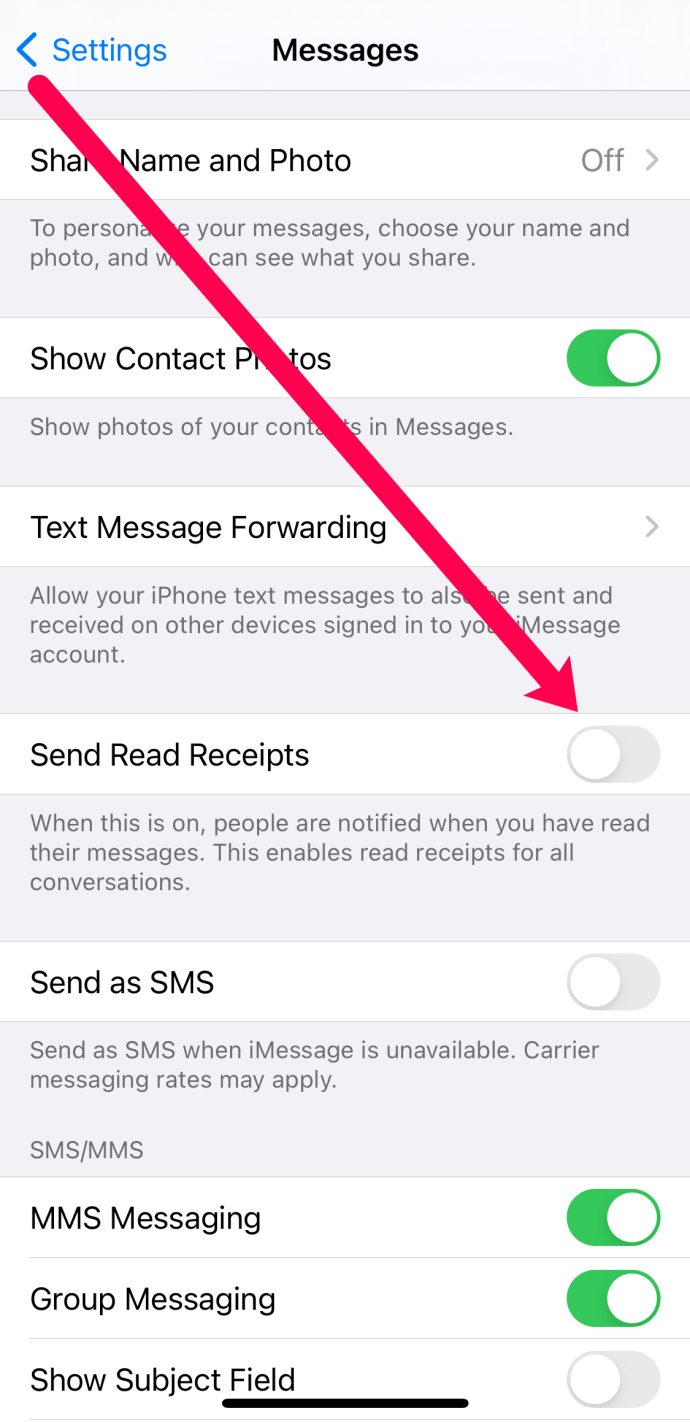
- I-toggle ang switch para sa Basahin ang Mga Resibo sa.
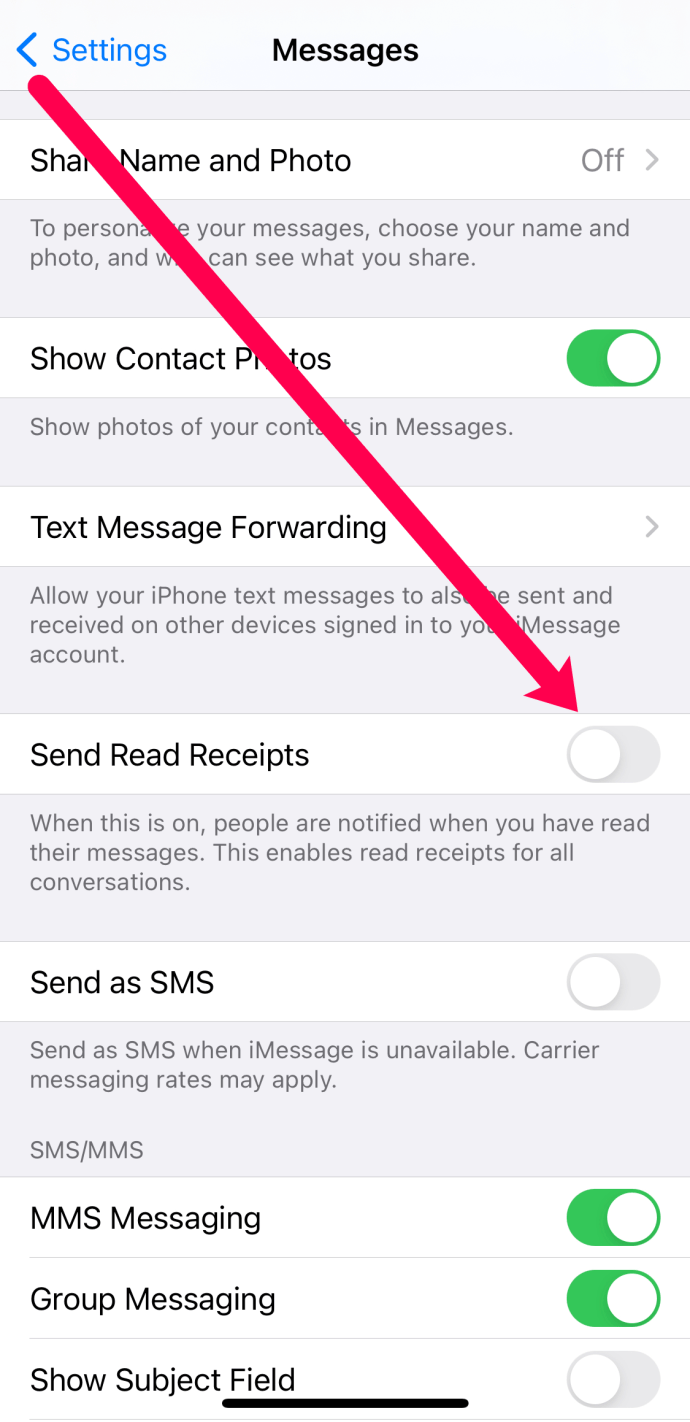
Upang paganahin ang mga read receipts para lamang sa isang contact, gawin ito:
- Ilunsad ang iMessage at pumili ng contact.
- Piliin ang icon na 'i' sa kanang tuktok ng screen.
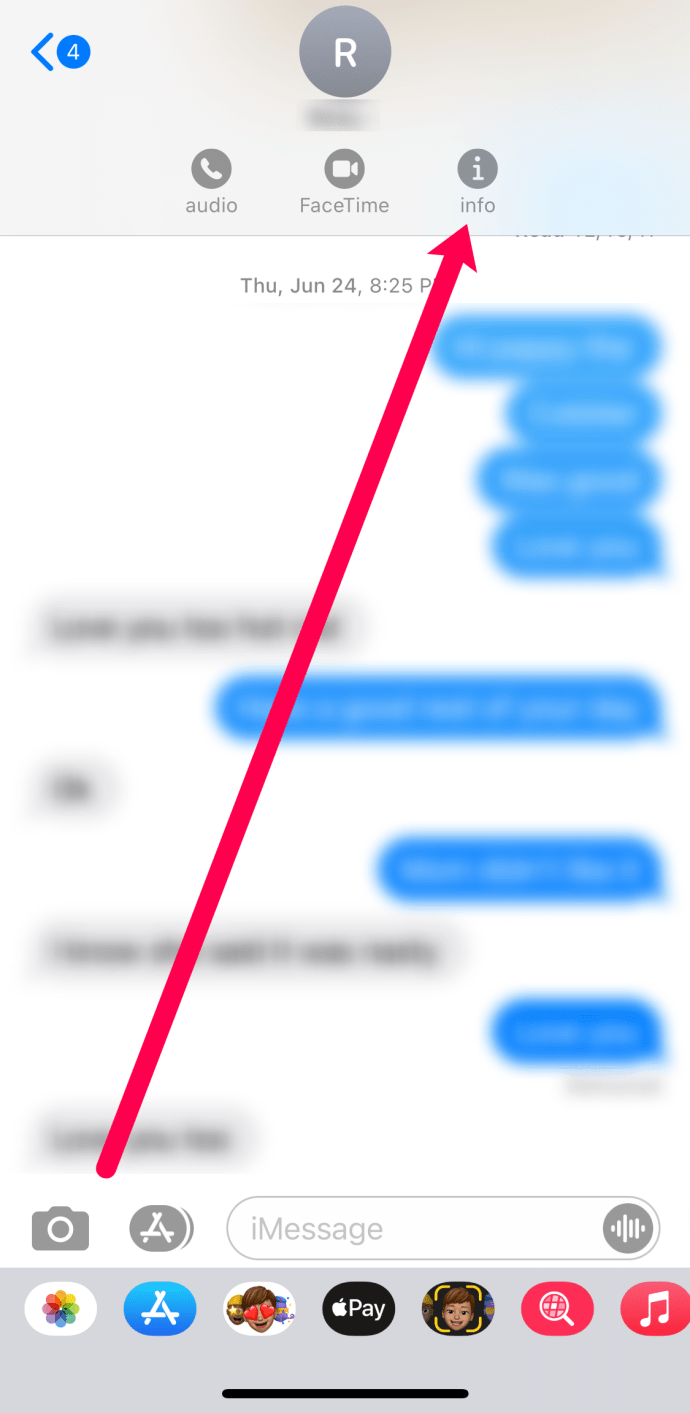
- I-toggle ang 'Ipadala ang Read Receipt' sa on.
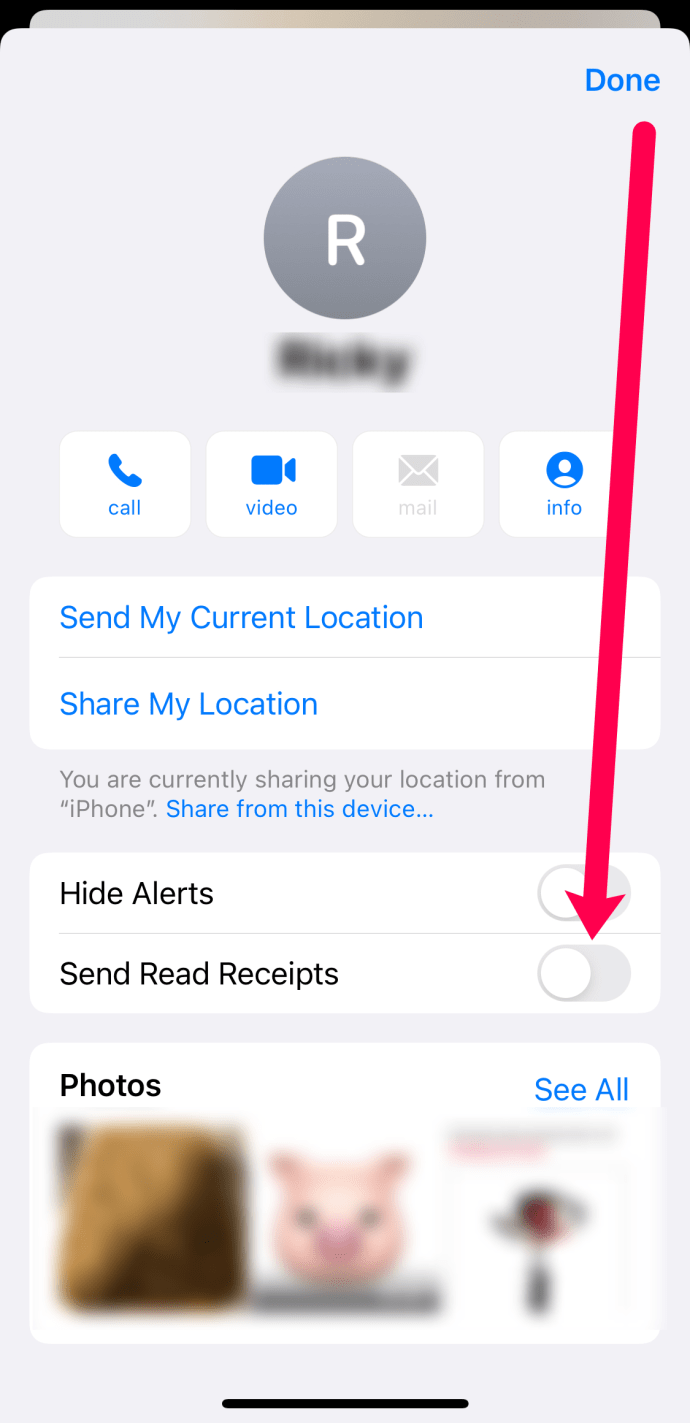
Maaari mong i-toggle ang mga read receipts na naka-on at naka-off ayon sa nakikita mong akma. Kailangan mo lang tandaan na pinagana mo ito. Ngayon, makikita mo kung naihatid, nabasa, o ipinapadala pa rin ang iyong mensahe.

Kung ang mga paraang ito ay hindi gumagana para sa iyo sa ilang kadahilanan, ipagpatuloy ang pagbabasa para sa mga solusyon ng third-party.
Basahin ang Mga Resibo at Facebook Messenger
Kung gusto mong sabihin kung may nakakuha ng iyong text message sa Facebook Messenger, naka-enable ang read receipts bilang default. Walang opsyon na i-off ang mga read receipts sa Facebook Messenger. Kung gusto mong makita kung kailan nakatanggap ang ibang tao ng mensaheng ipinadala mo sa kanila, ang Messenger app ang dapat gawin.
Kung makakita ka ng walang laman na asul na bilog, ipinapadala ang iyong mensahe. Kung makakita ka ng asul na bilog na may tik, ito ay matagumpay na naipadala. Ang isang punong asul na bilog na may puting tik ay nangangahulugan na ang mensahe ay naihatid na, at ang larawan sa profile ng mga tatanggap ay lilitaw kapag nabasa na ang mensahe.
Ang downside nito ay kapag abala ka sa paggawa ng ibang bagay o kapag wala ka sa mood o walang lakas na tumugon sa taong iyon. Aabisuhan sila tungkol sa paghahatid at nabasa mo ang mensahe, ibig sabihin ay naghihintay sila ng tugon.
Mayroong isang paraan sa paligid nito bagaman. Maaari mong gamitin ang airplane mode kapag dumating na ang mensahe para mabasa mo ito nang hindi ipinapadala ang read receipt o basahin ito bilang notification. Kapag na-enable na ang airplane mode kailangan mong basahin ang mensahe, pagkatapos ay ihinto ang iMessage bago i-disable ang airplane mode kung hindi, ipapadala ng iMessage ang resibo kapag mayroon na itong koneksyon.

Basahin ang Mga Resibo sa WhatsApp
Ang WhatsApp ay isang sikat na application sa pagmemensahe na ginagamit ng maraming tao araw-araw. Para sa isang third-party na workaround, ang isang ito ay medyo mahusay. Makikita mo kapag may nakatanggap at nagbabasa ng iyong mga mensahe sa app na ito. Narito kung paano tiyaking naka-on ang sa iyo:
- Buksan ang WhatsApp at i-tap ang tatlong patayong tuldok sa kanang sulok sa itaas.
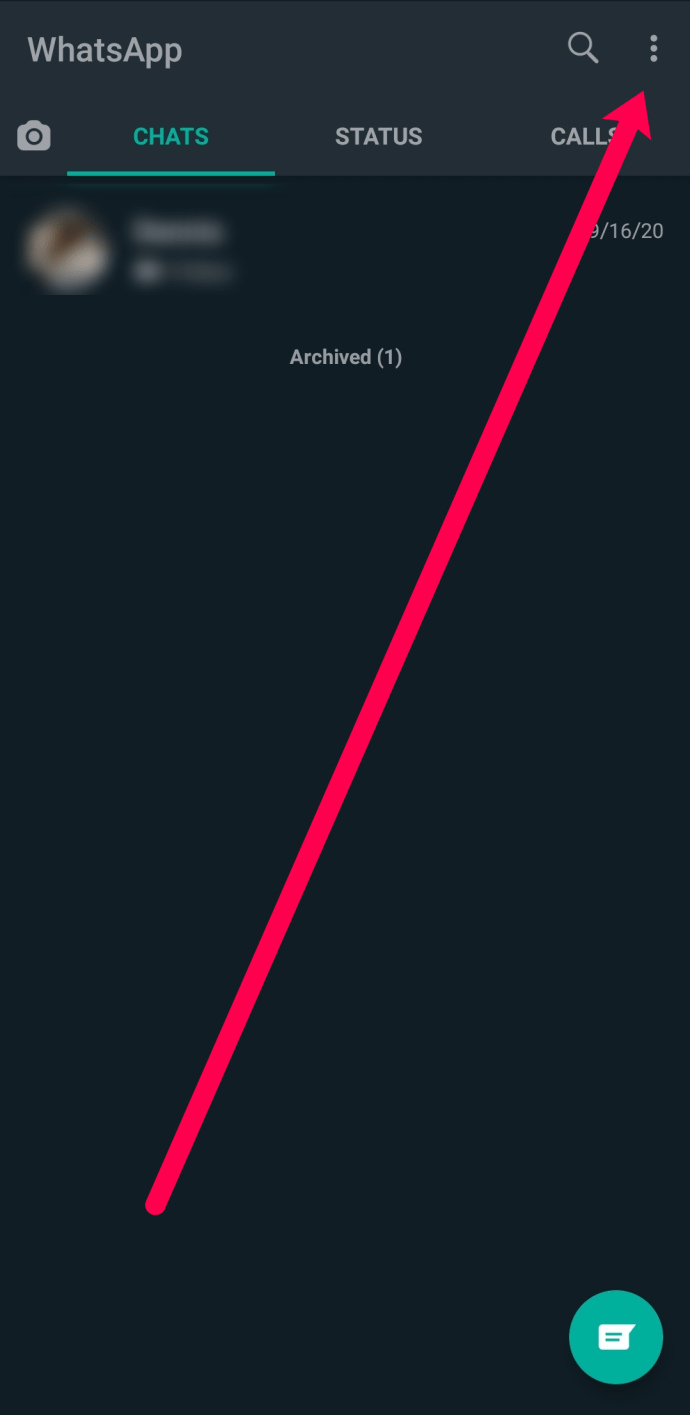
- I-tap Mga setting.
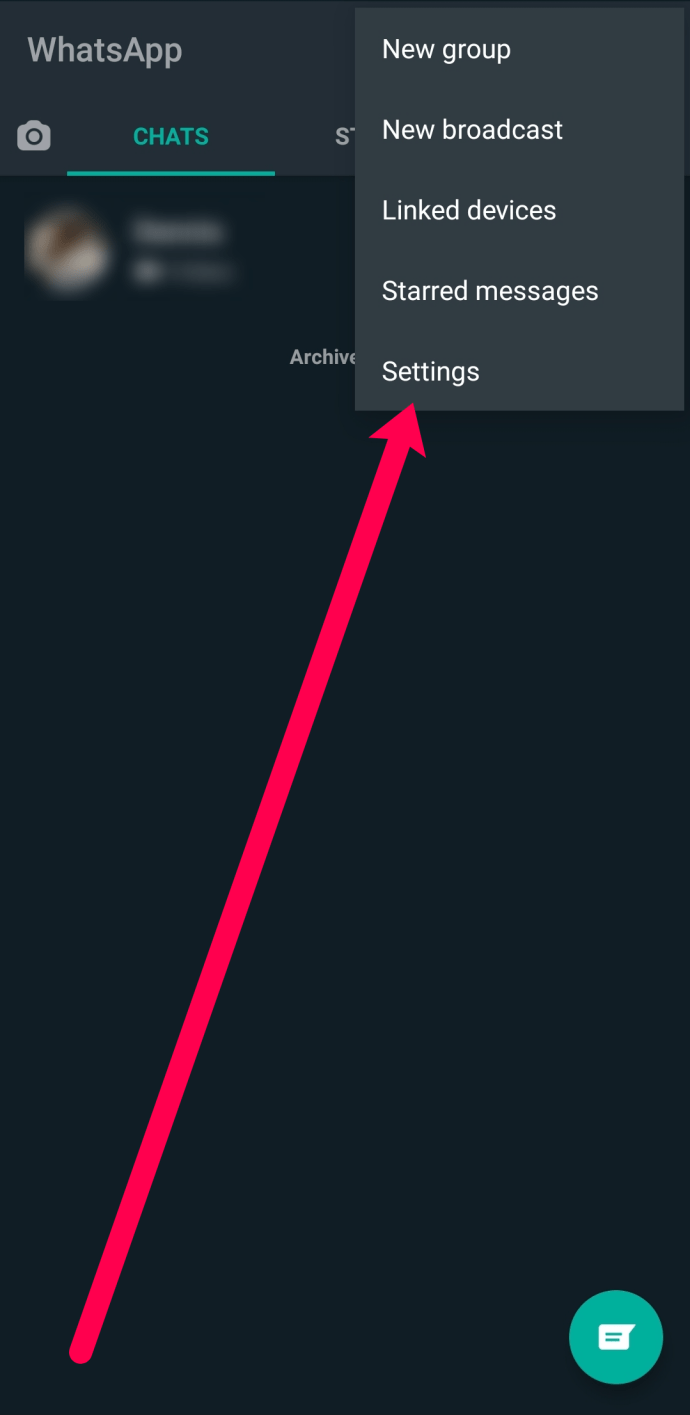
- I-tap Account.
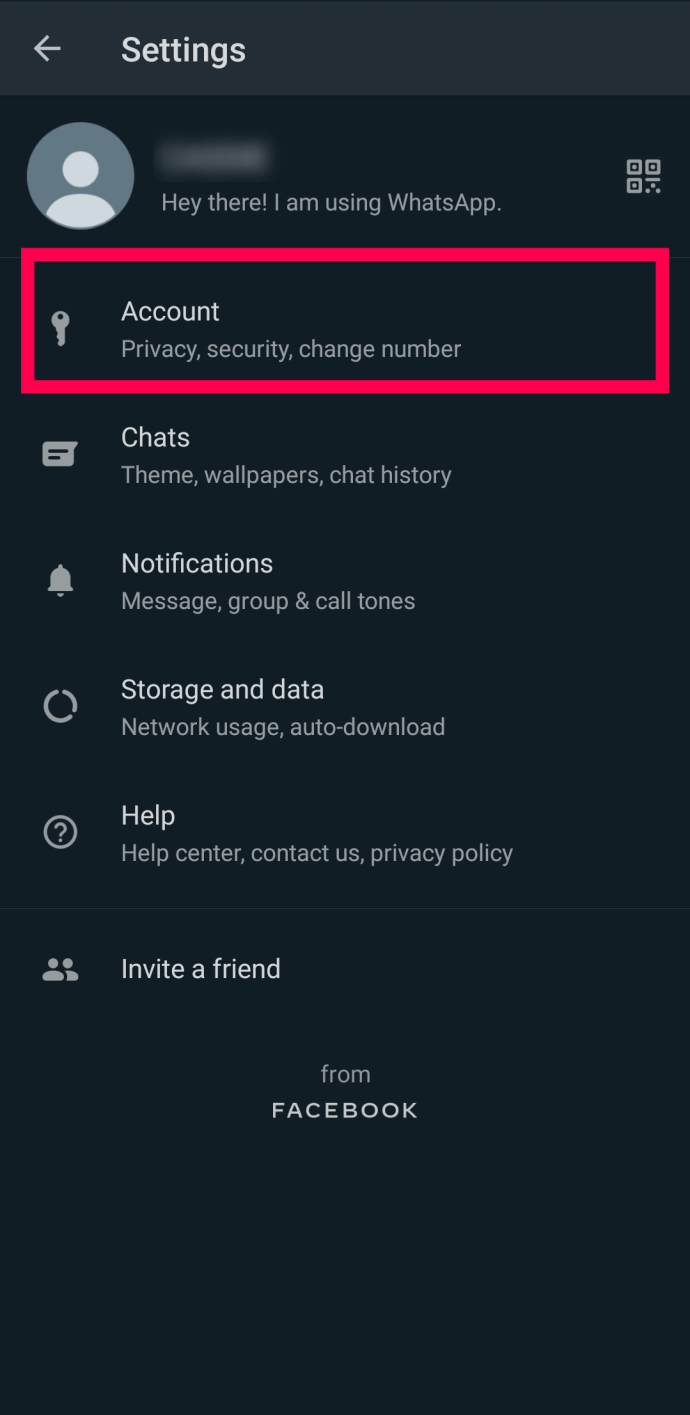
- I-tap Pagkapribado.
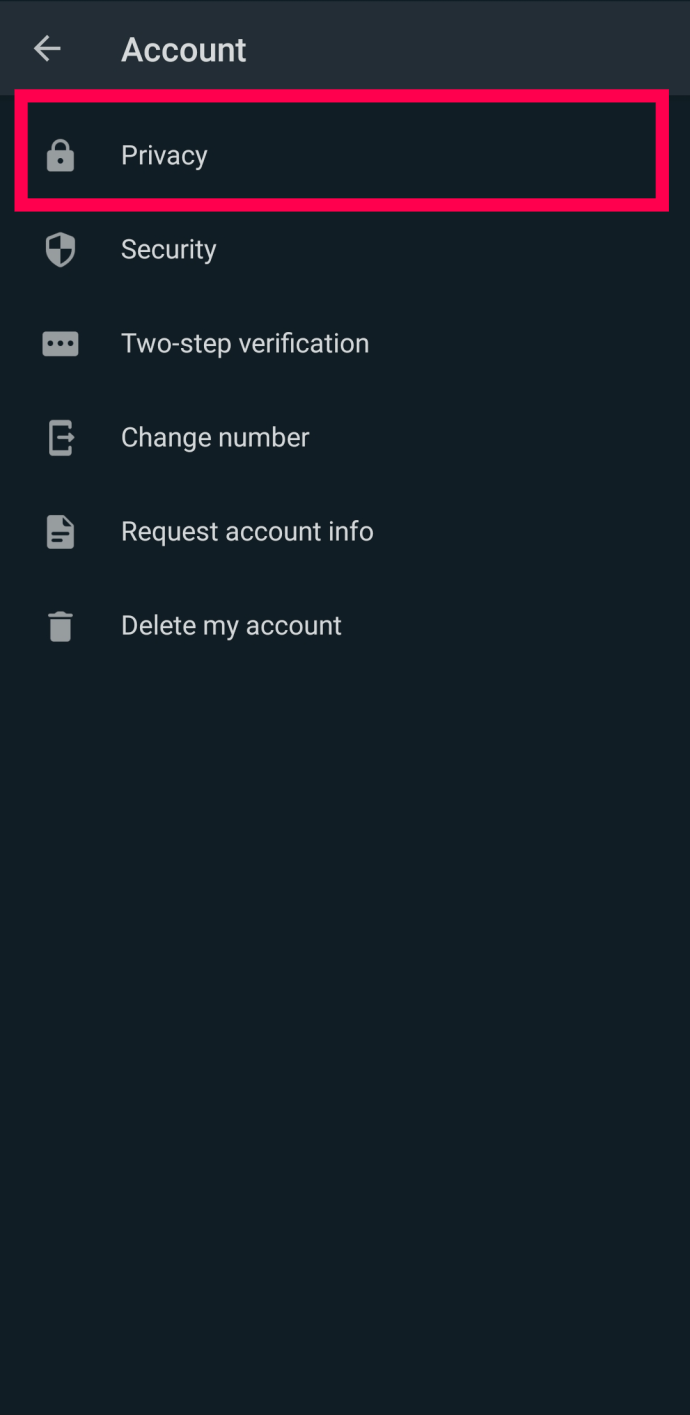
- I-toggle ang opsyon para sa mga read receipts.
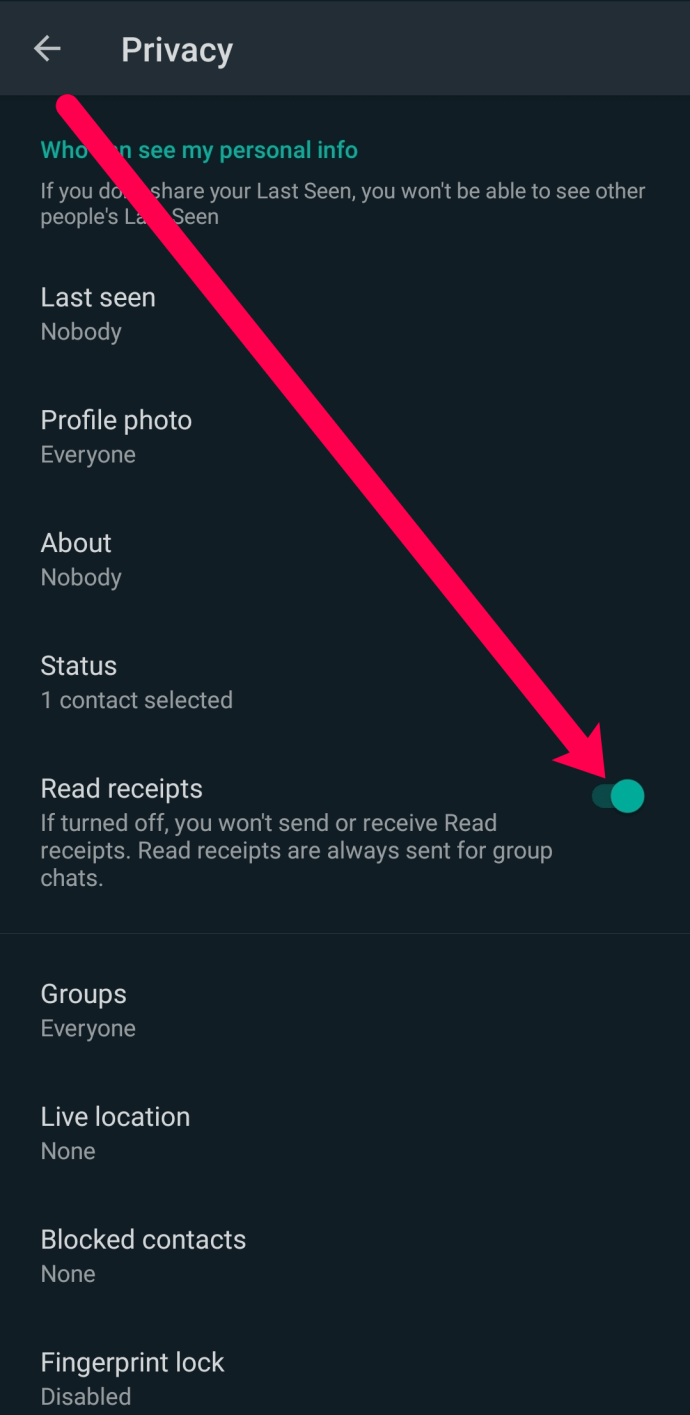
Gumagamit ang WhatsApp ng mas maliliit na ticks. Ang isang kulay abong tik ay nagpapakita sa iyo na ang mensahe ay ipinadala, habang ang isang double grey na tik ay nagpapakita kung kailan ito naihatid. Kapag naging asul ang mga tik na iyon, alam mong nabasa ng tatanggap ang mensahe. Maaari mo ring piliin ang mensahe upang malaman kung anong oras ito binasa!
Iba pang chat app
Ang iba pang mga chat app tulad ng GroupMe, Kik, WeChat, at iba pa ay may sariling bersyon ng mga read receipts. Ito ay madalas na kinakailangan para sa mga mobile app dahil ang mga network ay maaaring hindi mapagkakatiwalaan o batik-batik. Kailangang malaman ng app at ng nagpadala ang kanilang mga mensahe.